Windows 11 ఇక్కడ ఉంది ... వావ్!
మీరు Windows 11 గురించి మొదటిసారిగా వింటున్నట్లయితే, మిమ్మల్ని మీరు ఇలా ప్రశ్నించుకోవచ్చు, ' విండో 11 అంటే ఏమిటి? 'సరే, దాదాపు అన్ని Windows వినియోగదారులకు ఇప్పుడు Windows 11 తెలుసు.
పవర్ పాయింట్ డిజైన్ ఆలోచనలను ఎలా ఆన్ చేయాలి
Windows 11 Pos |
Windows 11 కాన్స్ |
|
|
Windows 11 Windows యొక్క సరికొత్త వెర్షన్, దీని నుండి పెద్ద నిష్క్రమణను సూచిస్తుంది Windows 10 డిజైన్ పరంగా. హుడ్ కింద, అయితే, రెండు ఆపరేటింగ్ సిస్టమ్లు చాలా పోలి ఉంటాయి. మేము పోల్చాము Windows 11 vs Windows 10 ఒక ప్రశ్నకు సమాధానం ఇవ్వడానికి పాయింట్ ఫర్ పాయింట్: మీరు తాజా Windows OSకి అప్గ్రేడ్ చేయాలా?
కాబట్టి, డైవ్ చేసి చూద్దాం Windows 11 vs Windows 10 , వారి తేడాలు, పనితీరు మెరుగుదలలు మరియు యుటిలిటీ.
Windows 11 ఎప్పుడు విడుదల చేయబడింది?
సమాధానం: అక్టోబర్ 5, 2021. Microsoft Windows 11ని అక్టోబర్ 5, 2021న విడుదల చేసింది.
Windows 11కి అప్గ్రేడ్ చేయగల వినియోగదారులందరికీ ఇప్పుడు Windows 11 అందుబాటులో ఉంది
మనలో ప్రతి ఒక్కరికీ ఒక PC: Windows 11 అనేది అనేక విభిన్న ఫీచర్లను అందించే ఓపెన్ సోర్స్ ఆపరేటింగ్ ప్లాట్ఫారమ్. మరియు ఇది కేవలం ఆండ్రాయిడ్ యాప్లు లేదా వర్చువల్ డెస్క్టాప్లు మాత్రమే కాదు, కొత్త UI, మెరుగైన పనితీరు మరియు మరింత ఆకర్షణీయమైన ఆపరేటింగ్ సిస్టమ్.
వేచి ఉండండి, Windows 10 చివరి Windows విడుదలగా భావించబడుతుందా?
మనమందరం కూడా చేయవలసి ఉంటుంది.
అయితే మైక్రోసాఫ్ట్ తన మనసు మార్చుకుని Windows 11ని విడుదల చేసినట్లు కనిపిస్తోంది. కానీ Windows 10 ఇప్పటికీ భారీ వినియోగదారుని కలిగి ఉన్నందున, మైక్రోసాఫ్ట్ తన వినియోగదారులకు వారి పర్యావరణ వ్యవస్థను పరిచయం చేయడానికి Windows 10ని ఉచితంగా అందించింది.
Microsoft ఇప్పటికీ Windows 10 వినియోగదారులను పుష్కలంగా కలిగి ఉందని మరియు Windows 10 వినియోగదారులలో 90% మంది డెస్క్టాప్ PCని కలిగి ఉన్నారని Steam యొక్క భారీ ప్రజాదరణ చూపిస్తుంది.
Windows 11 అంటే ఏమిటి? నేను ఎందుకు అప్గ్రేడ్ చేయాలి?

Windows 11 vs Windows 10 మైక్రోసాఫ్ట్ విండోస్ 11ని విడుదల చేసినప్పటి నుండి ఇప్పుడు గొప్ప చర్చ.
Windows 11 యొక్క వారసుడు Windows 10 . ఇది మీ కంప్యూటర్ కోసం ఒక ఆపరేటింగ్ సిస్టమ్, ఇది మీ పరికరాలను కొత్త మరియు మెరుగైన మార్గాల్లో ఉపయోగించడానికి మిమ్మల్ని అనుమతిస్తుంది.
విండోస్ 11 మరియు విండోస్ 10 మధ్య అతిపెద్ద తేడాలు సిస్టమ్ అవసరాలు, స్టార్ట్ మెనూ, విండోస్లోని ఆండ్రాయిడ్ యాప్లు మరియు టాస్క్బార్. కానీ Windows 11 vs Windows 10 విషయానికి వస్తే చూడవలసిన మరిన్ని విషయాలు ఉన్నాయి.
కాబట్టి, Windows 11 ప్రారంభించినప్పటి నుండి స్థిరపడటం ప్రారంభమవుతుంది మరియు చాలా మంది వినియోగదారులు దానిని స్వీకరించడం ప్రారంభించినప్పుడు, Windows 10 నుండి దాని తేడాలను చూడటానికి ఇది సరైన సమయం. మేము దీని గురించి ఇంతకు ముందు వ్రాసాము. Windows 11 గైడ్ దాని అనుకూలత, ఫీచర్లు మరియు ధరలను వివరిస్తుంది. మనకు మరొకటి కూడా ఉంది Windows 11 గైడ్ విడుదల సమయంలో దాని లక్షణాల గురించి. మైక్రోసాఫ్ట్ తన కొత్త ఆపరేటింగ్ సిస్టమ్ను అప్డేట్ చేయడం కొనసాగిస్తున్నందున సంగ్రహించాల్సినవి చాలా ఉన్నాయి.
అలాగే, మైక్రోసాఫ్ట్ విండోస్ 11 అప్డేట్ను అనుకూలమైన విండోస్ 10 పిసిలకు టైర్డ్ విధానంలో విడుదల చేస్తోంది. దీని అర్థం మీరు అప్గ్రేడ్ చేయమని ప్రాంప్ట్ చేయకపోయినా, మీ కంప్యూటర్ అప్గ్రేడ్ చేయడానికి ఇప్పటికీ అర్హత కలిగి ఉండవచ్చు.
మీరు Windows 11కి అప్గ్రేడ్ చేయాలా?
Windows 11కి అప్గ్రేడ్ చేయడం చాలా సులభం, కానీ మీరు Windows 10ని ఉపయోగిస్తుంటే మీరు భయపడి ఉండవచ్చు. మేము మా గైడ్లో పేర్కొన్నట్లుగా మీరు Windows 11ని ఇన్స్టాల్ చేయడానికి ఎందుకు అప్గ్రేడ్ చేయాలి , చాలా PCలు Windows 10 నుండి సాధారణ Windows నవీకరణ ద్వారా ఉచితంగా అప్గ్రేడ్ చేయవచ్చు. శోధన ఇంజిన్లలో కనిపించే హానికరమైన Windows 11 ఇన్స్టాలర్లను నివారించడానికి మేము ఈ మార్గంలో వెళ్లాలని గట్టిగా సిఫార్సు చేస్తున్నాము.
అప్గ్రేడ్ చేయడానికి మాత్రమే అడ్డంకి ఉండవచ్చు Windows 11 సిస్టమ్ అవసరాలు . మీకు Intel లేదా AMD నుండి ఇటీవలి ప్రాసెసర్ అవసరం మరియు విమర్శనాత్మకంగా, మీ సిస్టమ్లో TPM 2.0కి మద్దతు అవసరం. TPM 2.0 అనేది దాదాపు అన్ని డెస్క్టాప్లు మరియు ల్యాప్టాప్లు సపోర్ట్ చేసే ఆధునిక PCలలో హార్డ్వేర్ సెక్యూరిటీ ప్రాసెసర్. కానీ మేము మా గైడ్లో వివరించినట్లుగా మీరు ఖచ్చితంగా మీ PC ఆరోగ్యాన్ని తనిఖీ చేయాలి PC Windows 11ని ఎందుకు అమలు చేయలేదో ఎలా చూడాలి.
మీరు సాంకేతికంగా Windows 11ని మద్దతు లేని హార్డ్వేర్లో ఇన్స్టాల్ చేయవచ్చు, కానీ మేము దీన్ని చేయమని సిఫార్సు చేయము. మా గైడ్లో మరింత చదవండి: మీరు మద్దతు లేని హార్డ్వేర్లో Windows 11ని ఇన్స్టాల్ చేసినప్పుడు ఏమి జరుగుతుంది . Windows 11 కోసం ధృవీకరించబడని సిస్టమ్లకు మద్దతు ఇవ్వడాన్ని Microsoft ఆపివేయవచ్చు. మీరు ఇకపై క్లిష్టమైన భద్రతా నవీకరణలను పొందకపోవచ్చు (అయితే Microsoft ప్రారంభించినప్పటి నుండి మద్దతు లేని హార్డ్వేర్ కోసం Windows 11 నవీకరణలను విడుదల చేసింది).
ఇప్పుడు, Microsoft Windows 11 రోల్ అవుట్ని పూర్తి చేసింది. కాబట్టి, మద్దతు ఉన్న హార్డ్వేర్ ఉన్న ఏదైనా PC ఉచితంగా అప్గ్రేడ్ చేయవచ్చు. మద్దతు లేని PCలు అప్గ్రేడ్ చేయగలవు, కానీ అవి aతో వ్యవహరించాల్సి ఉంటుంది విండోస్ వాటర్మార్క్ Windows 11లో (Windows 10లో కాకుండా).
మీరు Windows 11 గురించి భయపడుతున్నట్లయితే, దాని సమీక్షలు చాలా సానుకూలంగా ఉంటాయి మన సొంతం . కనుక ఇది Windows యొక్క సరికొత్త వెర్షన్కు షాట్ ఇవ్వడం విలువైనది.
కానీ Windows 11 Windows 10 నుండి కొన్ని లక్షణాలను తీసివేస్తుంది కాబట్టి కొన్ని మార్పులను ఆశించండి. ఉదాహరణకు, మీరు ఇకపై మీ డెస్క్టాప్ వాల్పేపర్ని సమకాలీకరించలేరు; ఇంటర్నెట్ ఎక్స్ప్లోరర్ మరియు మ్యాథ్ ఇన్పుట్ ప్యానెల్ పోయాయి మరియు 3D వ్యూయర్, Windows 10 కోసం OneNote, Paint 3D మరియు Skype వంటి కొన్ని యాప్లు కూడా తీసివేయబడ్డాయి. మీరు ఇప్పటికీ వాటిని కనుగొనవచ్చు మైక్రోసాఫ్ట్ స్టోర్ , అయితే. మైక్రోసాఫ్ట్ ఒక కలిగి ఉంది పూర్తి జాబితా మీరు ఆందోళన చెందుతుంటే.
Windows 11 Vs. Windows 10: Windows 11లో కొత్తవి ఏమిటి

మైక్రోసాఫ్ట్ ఇప్పటికే వినియోగదారులు ఎదురుచూసే అనేక కొత్త ఫీచర్లను ప్రకటించింది. మీరు తెలుసుకోవలసిన ప్రతిదీ ఇక్కడ ఉంది. Windows యొక్క తాజా తరం కోసం ఉత్సాహంగా ఉండటానికి మరియు మీ PCలో Android యాప్లను పొందడానికి అధికారికంగా ఇది సమయం.
Windows 11 కొత్త Windows యాప్లు, కొత్త ఫీచర్లు మరియు వర్చువల్ డెస్క్టాప్ల శ్రేణిని కలిగి ఉంది, ఇందులో రిఫ్రెష్ చేయబడిన వినియోగదారు ఇంటర్ఫేస్ మరియు Windows 10కి భిన్నంగా అనిపించే టాస్క్బార్ ఉన్నాయి. కానీ Windows 11 యొక్క ప్రధాన కార్యాచరణ Windows 10 వలెనే ఉంటుంది.
చాలా మంది వినియోగదారుల కోసం, వినియోగదారు ఇంటర్ఫేస్ లేదా UI ఓవర్హాల్లో చేసిన మార్పులు చాలా ముఖ్యమైనవి:
- ది లేఔట్
- ప్రారంభ విషయ పట్టిక
- టాస్క్బార్
- కాలక్రమం
- Windows అనువర్తనాలు
- స్నాప్ లేఅవుట్లు
- ఆండ్రాయిడ్ యాప్లు
- మైక్రోసాఫ్ట్ స్టోర్
- వర్చువల్ డెస్క్టాప్లు
- సహకారం మరియు రిమోట్ పని
స్టార్ట్ మెనూ గురించి మాట్లాడుతూ, Windows 11 కొంచెం సరళమైనది. మీరు యాప్ల స్టాటిక్ లిస్ట్ను మాత్రమే చూస్తారు, దాని తర్వాత దిగువన మీరు ఎక్కువగా ఉండే డాక్యుమెంట్లు ఉంటాయి. మీరు మీ యాప్లను విస్తరించవచ్చు, జాబితా ద్వారా స్క్రోల్ చేయవచ్చు మరియు మీరు ఎంచుకున్న యాప్లను పిన్ చేయవచ్చు. ఇది తెలిసినట్లుగా అనిపించవచ్చు, కానీ Windows 11 లైవ్ టైల్స్కు మద్దతును తొలగిస్తుందని గమనించడం ముఖ్యం. మీరు నిజంగా మీ ప్రారంభ మెనులో సమాచారాన్ని ఒక చూపులో చూడాలనుకుంటే, Windows 10 ఉత్తమమైనది.
కొత్త UI సమగ్రతతో తాజా దృక్పథాన్ని పొందండి
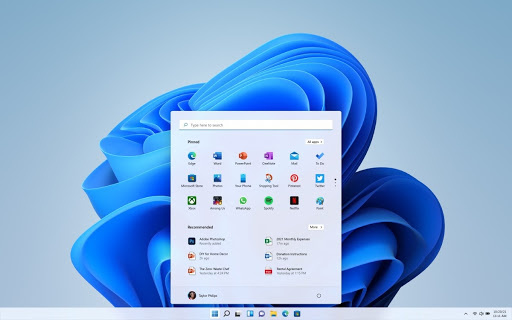
బహుశా చాలా స్పష్టమైనది, కొత్త వినియోగదారు ఇంటర్ఫేస్ మునుపటి సంస్కరణల నుండి భారీ అప్గ్రేడ్. మేము గుండ్రని మూలలు మరియు మరింత మెరుగుపెట్టిన పారదర్శకతతో మెరుగైన రూపాన్ని పొందడమే కాకుండా మరింత పొందికైన డిజైన్ మరియు పూర్తిగా అనుకూలీకరించదగిన అనుభవాన్ని కూడా పొందుతున్నాము.
మీరు మొదట Windows 11ని బూట్ చేసినప్పుడు, మీరు కొత్త కేంద్రీకృత టాస్క్బార్ని చూస్తారు. అల్ట్రా-వైడ్ మానిటర్ని ఉపయోగిస్తున్నప్పుడు, ఇది లైఫ్సేవర్గా మారుతుంది. మీరు మీ కర్సర్ను దిగువ-ఎడమ మూలలో జామ్ చేయడం అలవాటు చేసుకున్నట్లయితే, చింతించకండి. మీరు కొన్ని క్లిక్లతో సంప్రదాయ టాస్క్బార్ లేఅవుట్కి తిరిగి మారవచ్చు.
విండోస్ 10 యొక్క సన్ వ్యాలీ అప్డేట్లో ఇప్పటికే టీజ్ చేయబడిన కొత్త యాప్ చిహ్నాలు కూడా విండోస్ 11కి చేరుకుంటాయి, డిజైన్ను ఏకం చేసి సిస్టమ్ అంతటా ఫ్లూయిడ్ లుక్ను సృష్టిస్తాయి. చిహ్నాలు కొత్త మైక్రోసాఫ్ట్ ఆఫీస్ విజువల్ రీబూట్తో సంపూర్ణంగా కలిసిపోతాయి మరియు అవి మంచి కోసం ఇక్కడ ఉన్నాయి.
వర్డ్ మాక్ 2016 లో స్పెల్ చెక్ పనిచేయడం లేదు
Windows 11 vs Windows 10: స్నాప్ లేఅవుట్లు & స్నాప్ సమూహాలు
Snap సమూహాలు Snap లేఅవుట్లలో సేవ్ చేయబడిన ఓపెన్ విండోల సమితి.
స్నాప్ లేఅవుట్లు మల్టీ టాస్కింగ్ చేస్తున్నప్పుడు బహుళ విండోలను చక్కని కాన్ఫిగరేషన్లో త్వరగా అమర్చడానికి మిమ్మల్ని అనుమతిస్తాయి.
ఉదాహరణకు, మీరు ప్రెజెంటేషన్పై పని చేస్తుంటే, మీ స్క్రీన్ను మీ ఇమెయిల్ మరియు బ్రౌజర్ విండోను ఎడమ వైపున మరియు పవర్ పాయింట్ కుడి వైపున సెటప్ చేయడానికి మీరు త్వరగా స్నాప్ లేఅవుట్ ఫీచర్ని ఉపయోగించవచ్చు.
స్నాప్ లేఅవుట్లకు విరుద్ధంగా, మీకు ఇష్టమైన విండో లేఅవుట్లను సేవ్ చేయడానికి స్నాప్ సమూహాలు మిమ్మల్ని అనుమతిస్తాయి, కాబట్టి మీరు ఎప్పుడు కావాలంటే అప్పుడు వాటిని మళ్లీ యాక్టివేట్ చేసుకోవచ్చు.
ప్రారంభ మెనూ & టాస్క్బార్
మీరు చూస్తున్నట్లయితే Windows 11 మరియు Windows 10 మధ్య తేడాలు , అతిపెద్దవి ప్రారంభ మెనూ మరియు టాస్క్బార్.
విండోస్ 11లో, మైక్రోసాఫ్ట్ టాస్క్బార్ మరియు స్టార్ట్ మెనూని స్క్రీన్పై కేంద్రీకరిస్తుంది. ఇది MacOS మరియు ChromeOS లాగా కనిపించేలా చేస్తుంది. అయినప్పటికీ, మీకు కావాలంటే మీరు దానిని తిరిగి ఎడమవైపుకు తరలించవచ్చు.
Windows 11లో మీరు గమనించే మొదటి విషయం ఇదే. స్టార్ట్ మెను బటన్తో సహా టాస్క్బార్ మధ్యలో అన్ని చిహ్నాలు తరలించబడతాయి. కొన్ని కొత్త డిఫాల్ట్ చిహ్నాలు ఉన్నాయి, Cortana పోయింది మరియు ఇంటర్నెట్ మరియు సౌండ్ బటన్లు మరిన్ని ఎంపికలతో ఒకే పాప్అప్లో విలీనం చేయబడ్డాయి.
చింతించకండి!
మీకు కావాలంటే మీరు ఇప్పటికీ వాటిని తిరిగి ఎడమవైపుకు తరలించవచ్చు.
సహకారం మరియు రిమోట్ పని
మీరు Windows 11 లేదా Windows 10ని ఉపయోగించవచ్చు రిమోట్ పని , కానీ Windows 11 సహకార లక్షణాలు చాలా మెరుగ్గా ఉన్నాయి. ఇది బ్యాక్గ్రౌండ్ బ్లర్, మీటింగ్ల కోసం ఐ కాంటాక్ట్ సర్దుబాట్లు మరియు ఆటోమేటిక్ ఫ్రేమింగ్కు మద్దతిస్తుంది — వీటిలో ఏవీ Windows 10లో లేవు. ఈ AI-ఆధారిత ఫీచర్లు దీని ద్వారా అందుబాటులో ఉంటాయి మైక్రోసాఫ్ట్ బృందాలు , అయితే వాటిలో కొన్ని మీ కంప్యూటర్లో ఉన్న హార్డ్వేర్పై ఆధారపడి ఉండవచ్చు.
మీ ఉత్పాదకతను పెంచుకోండి
Windows 11తో మీ సమయాన్ని ఎక్కువగా పొందండి అద్భుతమైన ఉత్పాదకత నవీకరణలు. మల్టీ టాస్కింగ్పై దృష్టి సారించడం మరియు నిజ జీవిత పరిస్థితులలో మీకు మద్దతు ఇవ్వడంతో, కొత్త OS చాలా పూర్తి చేయాలనుకునే ఎవరికైనా సరైనది.
మీ స్క్రీన్ని త్వరగా చిన్న భాగాలుగా విభజించి, మీ రిజల్యూషన్ నుండి ఎక్కువ ప్రయోజనం పొందడానికి కొత్త Snap Groups ఫీచర్ని ఉపయోగించండి. Snap గ్రూప్ లేఅవుట్లు టాస్క్బార్లో సేవ్ చేయబడతాయి మరియు మీరు బహుళ మానిటర్లను ఉపయోగించినప్పటికీ అలాగే ఉంటాయి. మీరు వేర్వేరు ప్రాజెక్ట్లు మరియు డెస్క్టాప్ల కోసం లేఅవుట్లను సెటప్ చేయవచ్చు.
మీరు ఇప్పుడు బహుళ డెస్క్టాప్లను తయారు చేయవచ్చు మరియు ప్రతి డెస్క్టాప్లో అనుకూల వాల్పేపర్లకు స్థానిక మద్దతును పొందవచ్చు. అదనంగా, ఏదైనా అదనపు మానిటర్ను అన్ప్లగ్ చేసినప్పుడు, అది టాబ్లెట్ స్క్రీన్ అయినా లేదా ప్రత్యేక మానిటర్ అయినా, విండోస్ రీసైజ్లు విచ్ఛిన్నం కావు. మీరు మళ్లీ కనెక్ట్ చేసినప్పుడు, వారు ఉన్న చోటికి తిరిగి వెళతారు.
మైక్రోసాఫ్ట్ టీమ్స్ ఇంటిగ్రేషన్తో కనెక్ట్ అవ్వండి
స్కైప్ లాగా, కొత్త మైక్రోసాఫ్ట్ టీమ్స్ ఇంటిగ్రేషన్ మీ జీవితంలోని వ్యక్తులతో సులభంగా కనెక్ట్ అవ్వడానికి మిమ్మల్ని అనుమతిస్తుంది. స్కైప్ పూర్తిగా తీసివేయబడనప్పటికీ, Windows వినియోగదారుల కోసం కొత్త గో-టు కమ్యూనికేషన్ యాప్గా మైక్రోసాఫ్ట్ ఖచ్చితంగా బృందాలను ప్రోత్సహిస్తోంది.
టాస్క్బార్లోని మైక్రోసాఫ్ట్ టీమ్స్ ఐకాన్ మీ చాట్ లిస్ట్లో పాప్ అప్ అవుతుంది. ఇది టెక్స్ట్ లేదా వీడియో చాట్ ద్వారా కనెక్ట్ కావడాన్ని వేగవంతం చేస్తుంది. Apple యొక్క Facetime మరియు iMessage మాదిరిగానే, మీరు మద్దతు ఉన్న ఏదైనా పరికరాలను ఉపయోగించి ఎవరితోనైనా కమ్యూనికేట్ చేయడానికి Microsoft బృందాలను ఉపయోగించవచ్చు.
క్యూరేటెడ్ వార్తలు, విడ్జెట్లు మరియు మరిన్ని
Windows Widgets అనేది మీ సిస్టమ్లో కొత్త ప్రాంతం. ఇది మీకు కావలసిన కంటెంట్ను తీసుకురావడానికి కృత్రిమ మేధస్సు ద్వారా ఆధారితమైన క్యూరేటెడ్ ఫీడ్ నిజానికి ఆనందించండి. ఈ ప్రాంతాన్ని స్క్రీన్ ఎడమ వైపు నుండి యాక్సెస్ చేయవచ్చు మరియు మీ సిస్టమ్ పైన గ్లాస్ ఓవర్లేయింగ్ షీట్ లాగా కనిపిస్తుంది.
విండోస్ విడ్జెట్ల ప్రాంతాన్ని పూర్తి స్క్రీన్లో కూడా విస్తరించవచ్చు, మీ చుట్టూ ఏమి జరుగుతుందో కొత్త వీక్షణను అందిస్తుంది. ఇక్కడ ప్రతిదీ అనుకూలీకరించదగినది - మీ వ్యక్తిగత అవసరాలకు సరిపోయేలా విడ్జెట్లను పరిమాణాన్ని మార్చండి మరియు క్రమాన్ని మార్చండి.
మీరు విడ్జెట్ సృష్టికర్తగా కూడా మారవచ్చు మరియు మీ కమ్యూనిటీల కోసం కంటెంట్ను బయటకు నెట్టవచ్చు! మీరు స్థానిక వార్తలు, గేమింగ్ కంటెంట్ లేదా మరేదైనా ప్రత్యేకత కలిగి ఉన్నా, Windows విడ్జెట్లు మీ కోసం ఒక స్థలాన్ని కలిగి ఉంటాయి. ఉదారమైన పాఠకులు విడ్జెట్లలో కనిపించే కంటెంట్ సృష్టికర్తలకు కూడా చిట్కా చేయవచ్చు.
ప్రదర్శన
మీరు పనితీరు గురించి శ్రద్ధ వహిస్తే Windows 11 చాలా బాగుంది. మైక్రోసాఫ్ట్ దీని గురించి మాట్లాడింది Windows 11 పనితీరు YouTube వీడియో. Windows 10తో పోల్చినప్పుడు, Windows 11 మీ కంప్యూటర్ వేగాన్ని మెరుగుపరచడానికి మరియు మెరుగైన పనితీరు ప్రయోజనాలకు కొంత సామర్థ్యాన్ని కలిగి ఉంటుంది.
ఫ్లాష్ డ్రైవ్లో విండోస్ 10 ను ఎలా ఇన్స్టాల్ చేయాలి
మొత్తంమీద, Windows 11లో పనితీరు మెరుగుదలలు టాస్క్ మేనేజర్లో చూపిన విధంగా కొత్త OS సిస్టమ్ ప్రాసెస్లను ఎలా నిర్వహిస్తుంది అనేదానికి వస్తాయి.
Windows 11 మీరు ఓపెన్ చేసి బ్యాక్గ్రౌండ్లో రన్ చేస్తున్న Windows యాప్లకు అనుకూలంగా ఉండేలా మెరుగైన మెమరీ నిర్వహణను కలిగి ఉంది. ఇది వర్చువల్ డెస్క్టాప్ల మెరుగైన వినియోగానికి కూడా మద్దతు ఇస్తుంది.
Windows 11లోని ఇతర పనితీరు మెరుగుదలలు మీ PC నిద్ర నుండి ఎలా పునఃప్రారంభించబడుతుందో మరియు స్టాండ్బై సమయాన్ని ఎలా నిర్వహిస్తుందో తెలియజేస్తాయి. Windows 10 వర్సెస్, Microsoft Windows 11లో, PC స్లీప్ మోడ్లో ఉన్నప్పుడు మీ RAM శక్తివంతంగా ఉండగలదని, మిగతావన్నీ లేనప్పుడు దానికి శక్తి ఉంటుంది. ఇది మీ PC నిద్ర నుండి 25% వేగంగా మేల్కొలపడానికి సహాయపడుతుంది.
అదనంగా, Windows 11లో ఎడ్జ్ బ్రౌజర్ ఎంపిక యొక్క బ్రౌజర్ అయినందున, మీరు దానిని ఉపయోగించడం ముగించినట్లయితే, Windows 10లో బ్రౌజర్ని ఉపయోగించడం కంటే అదనపు పనితీరు మెరుగుదలలను మీరు చూస్తారు. మైక్రోసాఫ్ట్లో, మీరు మెమరీ కోసం 32% మరియు 37% ఆదా చేయవచ్చు. స్లీపింగ్ ట్యాబ్ల ఫీచర్తో CPU వినియోగం కోసం.
పనితీరు మెరుగుదలలలో చివరిది డిస్క్ పాదముద్రలు మరియు బ్రౌజర్ కాష్లను కవర్ చేస్తుంది. విండోస్ 11లో, మైక్రోసాఫ్ట్ కంప్రెషన్ టెక్నాలజీల వినియోగాన్ని విస్తరించింది. స్టిక్కీ నోట్స్ వంటి నాన్-క్రిటికల్ యాప్లలో, యాప్ డిఫాల్ట్ రేట్ “స్టబ్”గా ఉంటుంది. యాప్ లోడ్ అవుతున్నప్పుడు, యాప్ యొక్క కార్యాచరణ లేకుండానే సిస్టమ్ నుండి బైనరీలు డిమాండ్కు అనుగుణంగా లాగబడతాయని దీని అర్థం. ఇది డిస్క్లోని యాప్ పరిమాణాన్ని తగ్గించడంలో సహాయపడుతుంది మరియు బ్యాక్గ్రౌండ్ అప్డేట్ యాక్టివిటీని తగ్గించి ట్రాఫిక్ని డౌన్లోడ్ చేయడంలో సహాయపడుతుంది. బ్రౌజర్ కాష్ విషయానికొస్తే, ఇది ఇప్పుడు తక్కువ డిస్క్ స్థలాన్ని ఉపయోగిస్తుందని మైక్రోసాఫ్ట్ తెలిపింది.
బగ్స్
Windows 11 - కొత్తది - దాని పాత Windows 10 కౌంటర్పార్ట్తో పోలిస్తే, బగ్ల యొక్క సరసమైన వాటాను చూసింది, ఇది మరింత స్థిరంగా ఉంది. కానీ మైక్రోసాఫ్ట్ విండోస్ 11 సమస్యలను త్వరగా పరిష్కరించింది. మేము సృష్టించే బగ్ని చూశాము వేలకొద్దీ ఖాళీ ఫోల్డర్లు ఫైల్ ఎక్స్ప్లోరర్లో, అలాగే ఒక బగ్ నెమ్మదిగా SSD వేగం .
ఇంతకు ముందు, Microsoft వ్యతిరేకంగా సిఫార్సు చేయబడింది దాని Windows 11 నవీకరణలలో ఒకటి. OS కూడా చూసింది AMD ప్రాసెసర్లతో అనేక సమస్యలు . అయితే మైక్రోసాఫ్ట్ ఈ సమస్యలన్నింటినీ పరిష్కరించింది. అయినప్పటికీ, Windows 10 కంటే Windows 11 మరిన్ని బగ్లను ప్రదర్శిస్తుందని భావించడం సురక్షితం.
మెమరీ లీక్లకు సంబంధించి విండోస్ 11 సమస్య ఒకటి కొనసాగుతోంది. Windows 11 మరింత RAMని వినియోగించగలదు మీరు ఫైల్ ఎక్స్ప్లోరర్ యొక్క బహుళ సందర్భాలను తెరిచినప్పుడు. మీరు ఫైల్ ఎక్స్ప్లోరర్ను మూసివేసినప్పుడు ఇది RAMని విడుదల చేయదు మరియు సిస్టమ్ అదనపు వనరులను తీసుకుంటుంది. ఇది ప్రతి ఒక్కరూ ఎదుర్కొంటున్న సమస్య కాదు మరియు ఇది కొంతకాలంగా Windows 10లో కూడా ఉంది, కానీ ఇది గుర్తించదగినది - కనీసం చెప్పాలంటే.
మీరు Windows 11తో సమస్యల గురించి మరింత తెలుసుకోవాలనుకుంటే, Windows 11 ఫీడ్బ్యాక్ హబ్లో బగ్లను ట్రాక్ చేయడానికి ఒక గొప్ప మార్గం ఉంది. మీరు కొత్త లేదా టాప్ ద్వారా క్రమబద్ధీకరించినట్లయితే, మేము ఒక పోస్ట్లో ఉంచలేని అన్ని చిన్న Windows 11 బగ్లను మీరు చూస్తారు.
కాబట్టి, మీరు నిజంగా అక్కడ ఏమి జరుగుతుందో చూడాలనుకుంటే, Windows 11 ఫీడ్బ్యాక్ కోసం మీ Windows 10 PCలోని యాప్ ద్వారా శోధించండి.
వేగవంతమైన బ్రౌజింగ్
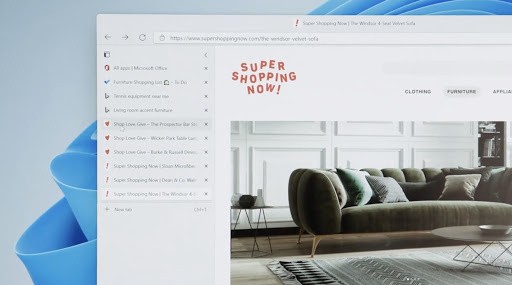
Windows 11 మైక్రోసాఫ్ట్ ఎడ్జ్పై దృష్టి సారించి, వర్చువల్ డెస్క్టాప్లలో సిస్టమ్కు అనుకూలమైన అన్ని వెబ్ బ్రౌజర్లను వేగవంతం చేయడం ద్వారా మెరుగైన బ్రౌజింగ్ అనుభవాన్ని వాగ్దానం చేస్తుంది.
ఎడ్జ్ వినియోగదారులు ఈ కొత్త అప్డేట్తో కొన్ని నిర్దిష్ట యాప్లో మెరుగుదలలను కూడా పొందుతారు, ఇవి ఇతర ప్లాట్ఫారమ్లలో కూడా అందుబాటులోకి రావచ్చు. ఉదాహరణకు, Windows 11 రోల్ అవుట్ అయిన తర్వాత, మీరు దానిని మెను నుండి ఎంచుకోవడానికి బదులుగా 1 క్లిక్తో నిలువు ట్యాబ్ల వీక్షణకు మారగలరు. ఇది నావిగేషన్ మరియు ఉత్పాదకతను బాగా మెరుగుపరుస్తుంది.
మేము Windows 11 విడుదల తేదీని కొనసాగిస్తున్నందున మరిన్ని ఎడ్జ్ మెరుగుదలలు ప్రకటించబడవచ్చు. మైక్రోసాఫ్ట్ ఎడ్జ్ గురించి ఏవైనా వార్తలను చూడటానికి తిరిగి తనిఖీ చేయండి.
గేమింగ్
Windows 11 గేమింగ్ కోసం ఉత్తమ Windows OS. ఇటీవలి Windows 11 నవీకరణలు విండోడ్ మోడ్లో గేమ్లను అమలు చేయడానికి ఆప్టిమైజేషన్లను కలిగి ఉన్నాయి మరియు ఇది ఆటో HDR మరియు డైరెక్ట్స్టోరేజ్ వంటి ఫీచర్లకు మద్దతు ఇస్తుంది. ఈ రాబోయే ఫీచర్ గేమ్లను ఒక సెకను కంటే తక్కువ సమయంలో లోడ్ చేయడంలో సహాయపడుతుంది.
DirectStorage వంటి కొన్ని Windows 11 ఫీచర్లు Windows 10లో కూడా అందుబాటులో ఉన్నాయి. విండోస్ 11 కోసం గేమింగ్ అనేది పెద్ద ఫోకస్ అని మైక్రోసాఫ్ట్ స్పష్టం చేసింది, కాబట్టి ఇది ఇప్పుడు గేమర్లకు మంచి ప్లాట్ఫారమ్, ముఖ్యంగా కొన్ని పనితీరు బగ్లు పని చేయడంతో. PC గేమర్స్ విండోస్ 11కి అప్డేట్ అవుతున్నాయి కాబట్టి ఇది మంచి సంకేతం.
చిప్ నుండి క్లౌడ్ వరకు అధునాతన భద్రత
ఇప్పటి వరకు Windows 11 అత్యంత సురక్షితమైన Windows వెర్షన్ అని Microsoft క్లెయిమ్ చేసింది. Windows 11 ఉంది జీరో ట్రస్ట్ మీ స్థానిక కంప్యూటర్ మరియు క్లౌడ్ కోసం కొత్త అంతర్నిర్మిత భద్రతా సాంకేతికతలతో సిద్ధంగా ఉంది. ఇది కూడా సున్నా-రాజీలు; ఉత్పాదకంగా ఉండండి మరియు రక్షణగా ఉంటూ కొత్త అనుభవాలను పరిమితం చేయవద్దు.
హార్డ్వేర్ భద్రతా అవసరాల యొక్క కొత్త సెట్ Windows 11తో వస్తుందని చెప్పబడింది. ఇది మరింత బలమైన పునాదిని మరియు ఇన్కమింగ్ దాడులకు మరింత స్థితిస్థాపకంగా నిర్మించడానికి ఉద్దేశించబడింది.
విడుదల చేయడానికి రాబోయే నెలల్లో Windows 11 యొక్క అద్భుతమైన భద్రత గురించి మరిన్ని వెల్లడి చేయబడతాయి. ముందుగా వార్తలను వినడానికి మాతో ఉండేలా చూసుకోండి!
ఉత్పాదకత కోసం బహువిధి మరియు బాహ్య మానిటర్ మద్దతు
Windows 11 ప్రత్యేకమైన మల్టీ టాస్కింగ్ మెరుగుదలలను కలిగి ఉంది. వాస్తవానికి, అవి Windows 10కి బ్యాక్పోర్ట్ చేయబడవు. కాబట్టి, మీకు తాజాది కావాలంటే ఉత్పాదకత మెరుగుదలలు , Windows 11 మీ కోసం.
Windows 11లో, మీరు మీ విండోలను సమూహపరిచే మరియు వాటిని టాస్క్బార్లో సేవ్ చేసే Snap లేఅవుట్లతో మీ మల్టీ టాస్కింగ్ మరియు సిస్టమ్ పనితీరును పెంచుకోవచ్చు. మీద హోవర్ చేయండి గరిష్టీకరించు బటన్ మరియు మీరు వివిధ పరిమాణాలలో విండోలను టైల్ చేయవచ్చు. ఇది సాంప్రదాయ స్నాప్ ఫీచర్ను ఉంచుతుంది, ఇక్కడ మీరు మీ విండోలను కీబోర్డ్ కలయికతో మాన్యువల్గా టైల్ చేయాలి లేదా స్క్రీన్పై ఒక నిర్దిష్ట వైపు ఉంచాలి.
అప్పుడు బాహ్య మానిటర్ల గురించి ఒక గమనిక ఉంది. Windows 11 మీరు మీ బాహ్య మానిటర్లో మీ విండోలను ఎలా కలిగి ఉన్నారో గుర్తుంచుకుంటుంది మరియు మీరు మానిటర్ నుండి డిస్కనెక్ట్ చేసి, ఆపై దాన్ని తిరిగి ప్లగ్ ఇన్ చేసినప్పుడు వాటిని ఆ స్థితిలో సేవ్ చేస్తుంది. Windows 11 చివరిగా పరిష్కరించే Windows 10లో ఇది చాలా బాధించే సమస్యలలో ఒకటి.
టాబ్లెట్ మోడ్లో Windows 11ని ఉపయోగించండి
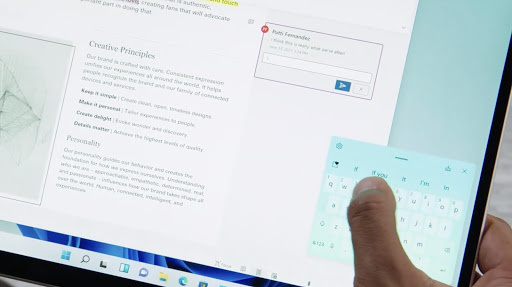
Windows 11లో మెరుగైన టాబ్లెట్ మోడ్ అనేది ఒక పెద్ద ఫోకస్, టచ్-ఎనేబుల్డ్ పరికరాలతో వినియోగదారులు తమ సిస్టమ్ల పూర్తి ప్రయోజనాన్ని పొందేందుకు వీలు కల్పిస్తుంది. మీరు మరింత సరళమైన వినియోగదారు అనుభవాన్ని సృష్టించడానికి స్టైలస్ని ఉపయోగించినప్పుడు Windows 11కి Haptics జోడించబడతాయి. విండోల పరిమాణాన్ని మరియు తరలించడాన్ని సులభతరం చేసే ప్రయత్నంలో టచ్ టార్గెట్లు ఒక స్థాయికి పెంచబడ్డాయి.
నిలువు మోడ్ కూడా మెరుగుపరచబడింది. మీరు మీ స్క్రీన్ని తిప్పినప్పుడు, పక్కపక్కనే లేఅవుట్లు స్వయంచాలకంగా నిలువు స్టాక్లకు మారుతాయి.
కొత్త టైపింగ్ మెకానిక్లు కేక్పై ఐసింగ్. కొత్త టచ్ కీబోర్డ్ స్వైప్ టైపింగ్ మరియు ఎమోజీలతో మీరు మీ ఫోన్లో కలిగి ఉన్నటువంటి మాదిరిగానే ఉంటుంది. మీరు కీబోర్డ్ థీమ్లను కూడా ఉపయోగించవచ్చు మరియు కీబోర్డ్ను మీకు అనుకూలమైన చోటికి తరలించవచ్చు.
టాబ్లెట్ని ఉపయోగిస్తున్నప్పుడు టైప్ చేయడం ఇష్టం లేదా? చింతించకండి! మెరుగైన మరియు మెరుగైన ప్రసంగ గుర్తింపు స్వయంచాలక విరామ చిహ్నాలతో నిర్దేశించడాన్ని గతంలో కంటే సులభతరం చేస్తుంది మరియు 'దాన్నే తొలగించు' వంటి వాయిస్ ఆదేశాలను కలిగి ఉంటుంది.
కార్యాలయంతో ప్రారంభించండి 2011 దూరంగా ఉండదు
సరికొత్త మైక్రోసాఫ్ట్ స్టోర్
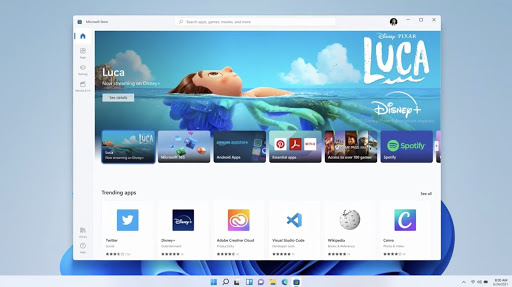
'మేము మైక్రోసాఫ్ట్ స్టోర్ను గ్రౌండ్ అప్ నుండి పునర్నిర్మించాము, మీకు అవసరమైన ప్రతి యాప్ అక్కడ ఉందని నిర్ధారించుకోండి.'
మైక్రోసాఫ్ట్ వారు విండోస్ స్టోర్ను గ్రౌండ్ అప్ నుండి పునర్నిర్మించారని పేర్కొంది. మిలియన్ల కొద్దీ డౌన్లోడ్ పేజీలను ఒకే యాప్లో ఏకం చేయడం ద్వారా మీకు అవసరమైన ప్రతి యాప్ను ఒకే చోట ఉండేలా చూడడమే ఈ ప్రాంతం యొక్క ప్రధాన లక్ష్యం.
దీన్ని సాధించడానికి, మైక్రోసాఫ్ట్ స్టోర్ యొక్క కొత్త పునరుక్తి ప్రాథమికంగా ఉపయోగించడానికి సురక్షితంగా ఉన్నంత వరకు ఏ రకమైన యాప్నైనా అనుమతిస్తుంది. Windows 11 విడుదలైన వెంటనే Adobe Creative Cloud వంటి పెద్ద పేర్లు స్టోర్లో చేరతాయి.
యాప్ డెవలపర్లు అవసరమైతే వారి స్వంత చెల్లింపు వ్యవస్థలను ఉపయోగించవచ్చు మరియు మైక్రోసాఫ్ట్ సున్నా కట్ను తీసుకుంటుంది. ఈ సూత్రంతో, కొత్త మైక్రోసాఫ్ట్ స్టోర్ 'ప్లాట్ఫారమ్లను సృష్టించే ప్లాట్ఫారమ్'గా రూపొందుతోంది.
మైక్రోసాఫ్ట్ స్టోర్ ఎంటర్టైన్మెంట్ ట్యాబ్ సులభంగా వీక్షించడానికి నెట్ఫ్లిక్స్ వంటి బహుళ స్ట్రీమింగ్ సేవలను కూడా అనుసంధానిస్తుంది.
ఆండ్రాయిడ్ యాప్లు విండోస్ 11కి వస్తున్నాయి
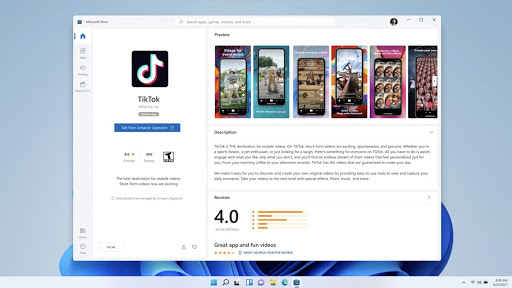
మీరు సరిగ్గా చదివారు — Android అప్లికేషన్లు (android యాప్లు) ఇప్పుడు స్థానికంగా Windows 11లో Intel Bridge టెక్ ద్వారా అమలు చేయబడుతున్నాయి. ఇప్పుడు, మీరు మీ కంప్యూటర్ నుండి మీ అన్ని ఫోన్ అప్లికేషన్లను android యాప్లను యాక్సెస్ చేయవచ్చు.
ఇప్పటి వరకు, Windows 11లో TikTok మరియు Instagram వంటి Android యాప్లు రన్ అవుతున్నాయని మేము చూశాము, ఇది మీ సిస్టమ్లో ఏదైనా యాప్ ఆపరేట్ చేయగలదని సూచిస్తుంది.
Windows వినియోగదారులు వారి డెస్క్టాప్లు మరియు PCలలో android యాప్లను యాక్సెస్ చేయగలరు మరియు బ్రెడ్ ముక్కలు చేసినప్పటి నుండి ఇంతకంటే మెరుగైనది ఏదీ లేదు.
మద్దతు మరియు నవీకరణ చక్రం
Windows 11 ఒకే వార్షిక అప్డేట్కు అనుకూలంగా Windows 10 యొక్క సెమీ-వార్షిక అప్డేట్ కాడెన్స్ నుండి విడిపోయింది. ఇది MacOS లాంటిది. మైక్రోసాఫ్ట్ రెడీ Windows 10 నుండి 2025 వరకు మద్దతు ఇవ్వండి , మరియు Windows 10 సంవత్సరానికి ఒకసారి మాత్రమే నవీకరణలను పొందుతుందని ఇది ఇటీవల ప్రకటించింది. తదుపరి అప్డేట్ నవంబర్ 2022లో విడుదల చేయడానికి షెడ్యూల్ చేయబడింది.
మీరు నిజంగా Windows యొక్క తాజా మరియు గొప్ప సంస్కరణను కోరుకుంటే, Windows 11 మీరు ఎక్కడ ఉండాలనుకుంటున్నారు. TPM 2.0 అవసరాలు మరియు సురక్షిత బూట్ కారణంగా Windows 11 ఎలా సురక్షితంగా ఉందో Microsoft చాలా మాట్లాడింది.
Windows 11 vs Windows 10: మెరుగైన గేమింగ్ అనుభవం మరియు Xbox గేమ్పాస్
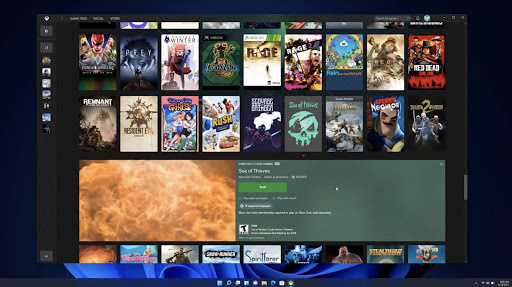
మరియు ఇది దృష్టిని ఆకర్షిస్తున్న Android అనువర్తనాలు మాత్రమే కాదు. విండోస్ 11లో గేమర్స్ కూడా తమ జీవితాలను గడిపేస్తున్నారు.
మిలియన్ల మంది ప్రజలు గేమింగ్ కోసం విండోస్ని ఉపయోగిస్తున్నారు. ఇప్పుడు, మీరు మునుపటి కంటే మెరుగైన అనుభవాన్ని పొందుతారు, హార్డ్వేర్ మార్పు అవసరం లేదు. సిస్టమ్-వైడ్ ఆప్టిమైజేషన్లతో, Windows 11 మీ గేమ్లు సున్నితంగా మరియు చక్కగా అమలు చేయడానికి కొన్ని అదనపు ఫ్రేమ్లను క్రంచ్ చేయగలదు.
Windows 11 కొత్త వీడియో గేమ్ ఎంపికల శ్రేణిని కలిగి ఉంది, వీటిలో:
- మెరుగైన గ్రాఫిక్స్ కోసం DirectX 12 అల్టిమేట్
- త్వరిత లోడ్ కోసం డైరెక్ట్స్టోరేజ్ (XBox యజమానుల కోసం)
- గేమ్లో రిచ్, మరింత స్పష్టమైన రంగు కోసం ఆటో HDR
మంచి గురించి చెప్పాలంటే — Auto HDR సాంకేతికత Windows 11కి తీసుకురాబడుతోంది. Xbox కన్సోల్లో ఎలా పని చేస్తుందో అదే విధంగా విజువల్స్ మెరుగుపరచడానికి గేమ్లు స్వయంచాలకంగా HDR మోడ్లోకి మారుతాయి. మీ సిస్టమ్ కోసం కొత్త కంప్యూటర్ భాగాలను కొనుగోలు చేయకుండానే వెయ్యికి పైగా గేమ్లు స్వయంచాలకంగా మెరుగుపరచబడతాయి.
Windows 11 Xbox నుండి క్లౌడ్ గేమింగ్ కోసం డైరెక్ట్ స్టోరేజ్ API మరియు xCloudని కూడా అనుసంధానిస్తుంది. గేమ్లు నేరుగా గ్రాఫిక్స్ కార్డ్కి లోడ్ అవుతాయి, ఇది లోడ్ అయ్యే సమయాన్ని వేగవంతం చేస్తుంది మరియు మీ గేమ్లను మరింత నత్తిగా మాట్లాడకుండా చేస్తుంది.
Xbox గేమ్ పాస్ గేమ్ ప్రేమికుల కోసం Xbox యాప్ ద్వారా Windows 11లో నిర్మించబడింది. మీరు అనుభవించడానికి ఇది వందల కొద్దీ Xbox గేమ్ స్టూడియోలు, బెథెస్డా, EA Play మరియు థర్డ్-పార్టీ గేమ్లను కలిగి ఉంది. గేమ్లను కొనుగోలు చేయండి, వాటిని ప్రయత్నించండి మరియు మీ కొత్త అత్యుత్తమ గేమింగ్ సెటప్ను ఆస్వాదించండి.
Windows 10 గేమర్లు Microsoft Windows స్టోర్ డైరెక్ట్ఎక్స్ 12 యొక్క గ్రాఫిక్స్ API (అధిక ఫ్రేమ్ రేట్లకు మద్దతిచ్చే), హోమ్ Xbox One కన్సోల్ లేదా సంబంధిత PCకి స్ట్రీమింగ్ చేయడానికి Xbox కన్సోల్ కంపానియన్ అప్లికేషన్లో గేమ్లపై ఎక్కువ ప్రాధాన్యతనిస్తూ అద్భుతమైన OS ప్రేమను ఆనందిస్తారు. భవిష్యత్ గేమర్లకు సేవ చేయడానికి ఇది నిర్మించబడింది. DirectEx12 అల్టిమేట్ వెర్షన్ అధిక రిజల్యూషన్లో గేమ్లను మరింత ఆకర్షణీయంగా చేస్తుంది.
Windows 11లో భద్రతా ఫీచర్లు ఏమిటి?
కొత్త ఫీచర్లు, ఆండ్రాయిడ్ యాప్లు, కొత్త మైక్రోసాఫ్ట్ స్టోర్ మరియు మెరుగైన స్టోరేజ్తో Windows 11 భద్రతను మెరుగుపరిచింది.
మైక్రోసాఫ్ట్ సెక్యూరిటీ డైరెక్టర్, డేవిడ్ వెస్టన్, Windows 11 ను ' భారీ, భారీ విజయం వైరస్లు మరియు సైబర్ బెదిరింపులకు వ్యతిరేకంగా పోరాటంలో.
Windows 11 మీ సెక్యూరిటీ బేస్లైన్ని అర్థం చేసుకోవడం మరియు ముగింపు పాయింట్లను (సంభావ్య యాక్సెస్ పాయింట్లు) సురక్షితం చేయడం చాలా సులభం చేస్తుంది.
అందుబాటులో ఉన్న ఫీచర్లు:
- పరికర గుప్తీకరణ
- UEFI (యునైటెడ్ ఎక్స్టెన్సిబుల్ ఫర్మ్వేర్ ఇంటర్ఫేస్) ద్వారా సురక్షిత బూట్
- వర్చువలైజేషన్ ఆధారిత భద్రత (VBS)
VBS భద్రతకు మైక్రోసాఫ్ట్ విధానంలో కీలకమైన అంశంగా మారింది.
నిలిపివేయబడిన మరియు తీసివేయబడిన లక్షణాలు
Windows 10 ఇప్పుడు 5 సంవత్సరాలకు పైగా మాతో ఉంది మరియు ఇది కొన్ని మార్పులకు సమయం. Windows 11ని మెరుగుపరచడానికి Microsoft మునుపటి సిస్టమ్ ఫీచర్లలో కొన్నింటిని తీసివేయాలని లేదా పాక్షికంగా నిలిపివేయాలని నిర్ణయించుకుంది. ఈ మార్పులు డేటా సేకరణకు సమ్మతి తెలిపిన వినియోగదారుల నుండి అభిప్రాయం మరియు డేటా ఆధారంగా ఉండవచ్చు. ఏమి ఆశించాలో చూద్దాం.
- కోర్టానా ఇకపై మొదటి బూట్ అనుభవంలో చేర్చబడదు మరియు ఇది స్వయంచాలకంగా టాస్క్బార్కి పిన్ చేయబడదు.
- ఇంటర్నెట్ ఎక్స్ ప్లోరర్ నిలిపివేయబడింది మరియు పూర్తిగా భర్తీ చేయబడింది మైక్రోసాఫ్ట్ ఎడ్జ్ .
- ది గణిత ఇన్పుట్ ప్యానెల్ తొలగించబడుతుంది. మీరు ఇన్స్టాల్ చేసుకోవచ్చు గణిత గుర్తింపుదారు మీ అనుభవానికి ఫీచర్ అవసరమైతే డిమాండ్పై.
- వార్తలు మరియు ఆసక్తులు కార్యాచరణ మెరుగుపరచబడింది మరియు తరలించబడింది విండోస్ విడ్జెట్లు టాస్క్బార్లో.
- లాక్ స్క్రీన్కు మార్పులు.
- ది స్నిపింగ్ సాధనం నుండి కార్యాచరణతో భర్తీ చేయబడింది స్నిప్ & స్కెచ్ అనువర్తనం.
- పేరు పెట్టబడిన సమూహాలు మరియు యాప్ల ఫోల్డర్లు ఇకపై ప్రారంభ మెనులో మద్దతు ఇవ్వవు.
- ది కాలక్రమం వీక్షణ పూర్తిగా తొలగించబడింది.
- వాలెట్ తొలగించబడుతుంది.
తీసివేయబడిన లేదా నిలిపివేయబడిన లక్షణాల పూర్తి జాబితాను ఇక్కడ చూడవచ్చు మైక్రోసాఫ్ట్ వెబ్సైట్ .
Windows 11 vs. Windows 10 సంస్కరణలు: Windows 11 విలువైనదేనా?
క్రింది గీత: Windows 11 విలువైనది. ఇది అనేక కొత్త ఫీచర్లు, పనితీరు మెరుగుదలలు, మెరుగైన భద్రత మరియు డిజైన్ మార్పులతో వస్తుంది. తాజా Windows OS సాధారణంగా ఎక్కువ శ్రద్ధ తీసుకుంటుంది, కాబట్టి దాని పనితీరుకు సంబంధించిన సమస్యలకు మెరుగైన పరిష్కారాలు ఉన్నాయి. Windows 11కి అప్గ్రేడ్ చేయడంలో ఎక్కువ ప్రమాదం లేదు. మరియు మీకు నచ్చకపోతే, మీరు సులభంగా Windows 11ని అన్ఇన్స్టాల్ చేసి Windows 10కి తిరిగి రావచ్చు.
Windows 11 క్రింది సంచికలలో అందుబాటులో ఉంది:
- Windows 11 హోమ్: Windows 11 యొక్క క్లాసిక్ వెర్షన్. ఈ ఎడిషన్ మీకు అవసరమైన ప్రతిదాన్ని ఒక శక్తివంతమైన సిస్టమ్లో ప్యాక్ చేస్తుంది, ఇది సాధారణ వినియోగదారులకు సరైనది.
- Windows 11 ప్రో: Windows 11 Pro పవర్ యూజర్లకు లేదా సంస్థల్లో పనిచేసే వ్యక్తులకు ఉపయోగపడే కొన్ని ఫీచర్లను చేర్చాలని మేము ఆశిస్తున్నాము. సాధారణంగా, మైక్రోసాఫ్ట్ సిస్టమ్ల ప్రో వెర్షన్లో కొన్ని అదనపు భద్రతా చర్యలు మరియు సెట్టింగ్లు ఉంటాయి.
- Windows 11 విద్య: ఈ సంస్కరణ విద్యార్థులను లక్ష్యంగా చేసుకున్నట్లు కనిపిస్తోంది. మైక్రోసాఫ్ట్ పాఠశాలలు మరియు విశ్వవిద్యాలయాల కోసం ప్రోగ్రామ్లను అందిస్తున్నందున, భాగస్వామ్య సంస్థకు హాజరయ్యే ఎవరైనా Windows 11 విద్యను ఉచితంగా ఉపయోగించవచ్చని భావించడం సురక్షితం.
- వర్క్స్టేషన్ల కోసం Windows 11 ప్రో: ఇది అత్యంత శక్తివంతమైన హార్డ్వేర్తో డెస్క్టాప్ల కోసం Windows 11 ప్రో యొక్క ఉన్నత-స్థాయి వెర్షన్. విండోస్ సర్వర్ నుండి చాలా ఫీచర్లు తీసుకురాబడి, విండోస్ 11 డెస్క్టాప్ వెర్షన్లో అందుబాటులో ఉంచబడుతుందని ఊహించబడింది.
Windows 11 vs Windows10 ఇన్స్టాలేషన్
Windows వినియోగదారులు చేయవలసిన మొదటి పని Windows 11 కోసం మీ సెటప్ కనీస అవసరాలకు అనుగుణంగా ఉందో లేదో తనిఖీ చేయడం. మాకు ఇప్పటివరకు తెలిసినవి ఇక్కడ ఉన్నాయి.
- ప్రాసెసర్: అనుకూలమైన 64-బిట్ ప్రాసెసర్ లేదా సిస్టమ్ ఆన్ చిప్ (SoC)లో 1 గిగాహెర్ట్జ్ (GHz) లేదా 2 లేదా అంతకంటే ఎక్కువ కోర్లతో వేగంగా ఉంటుంది.
- మెమరీ: 4 గిగాబైట్స్ (GB) RAM.
- నిల్వ: 64 GB లేదా పెద్ద నిల్వ పరికరం.
- సిస్టమ్ ఫర్మ్వేర్: UEFI, సురక్షిత బూట్ సామర్థ్యం.
- TPM: విశ్వసనీయ ప్లాట్ఫారమ్ మాడ్యూల్ (TPM) వెర్షన్ 2.0.
- గ్రాఫిక్స్ కార్డ్: ఏదైనా GPU DirectX 12తో లేదా తర్వాత WDDM 2.0 డ్రైవర్తో అనుకూలంగా ఉంటుంది.
- డిస్ప్లే: హై-డెఫినిషన్ (720p) డిస్ప్లే 9' కంటే ఎక్కువ వికర్ణంగా, ఒక్కో కలర్ ఛానెల్కు 8 బిట్స్.
- ఇంటర్నెట్ మరియు మైక్రోసాఫ్ట్ ఖాతాలు: Windows 11కి మొదటి ఉపయోగంలో పరికర సెటప్ను పూర్తి చేయడానికి ఇంటర్నెట్ కనెక్టివిటీ మరియు Microsoft ఖాతా అవసరం. అప్డేట్లకు ఇంటర్నెట్కి కనెక్షన్ కూడా అవసరం.
ఇక్కడ మరింత చదవండి: Windows 11 కోసం ఫీచర్-నిర్దిష్ట అవసరాలు .
మీ పరికరం Windows 11కి అనుకూలంగా ఉందో లేదో తనిఖీ చేయండి
అదృష్టవశాత్తూ, మీరు Windows 11ని అమలు చేయవచ్చో లేదో తెలుసుకోవడానికి Windows వినియోగదారులు మీ PCని వేరుగా ఎంచుకోవాల్సిన అవసరం లేదు లేదా మీ సిస్టమ్లో లోతుగా త్రవ్వాల్సిన అవసరం లేదు. Windows 10 వినియోగదారులందరికీ మీ కోసం తనిఖీ చేయడానికి Microsoft సులభమైన తనిఖీని విడుదల చేసింది.
- నావిగేట్ చేయండి ఈ పేజీ మీ బ్రౌజర్లో మరియు దానిపై క్లిక్ చేయండి అనువర్తనాన్ని డౌన్లోడ్ చేయండి బటన్.
- ప్రారంభించండి WindowsPcHealthCheckSetup.msi అవసరమైన సాఫ్ట్వేర్ను ఇన్స్టాల్ చేయడానికి ఫైల్. మీ స్క్రీన్పై కొత్త విండో కనిపించాలి, ఇక్కడ మీరు ఆన్-స్క్రీన్ సూచనలను అనుసరించాలి.
- సంస్థాపన పూర్తయిన తర్వాత, ప్రారంభించండి PC ఆరోగ్య తనిఖీ అనువర్తనం. మీరు దీన్ని మీ ప్రారంభ మెనులో లేదా టాస్క్బార్లో వెతకడం ద్వారా కనుగొనవచ్చు.
- పై క్లిక్ చేయండి ఇప్పుడే తనిఖీ చేయండి విండోస్ 11ని పరిచయం చేస్తున్న విభాగం కింద బటన్. యాప్ మీ సిస్టమ్ గురించి అవసరమైన సమాచారాన్ని సేకరించడానికి మీరు ఒక నిమిషం వేచి ఉండాల్సి రావచ్చు.
- చెకప్ ఫలితం కొద్దిసేపటి తర్వాత స్క్రీన్పై చూపబడుతుంది. మీరు 'ఈ PC Windows 11ని అమలు చేయగలదు' లేదా 'ఈ PC Windows 11ని అమలు చేయదు' అని తదుపరి వివరణలు లేకుండా చూస్తారు. మీరు ఏమి కోల్పోతున్నారో చూడటానికి సిస్టమ్ కోసం ప్రత్యేక అవసరాలను చూడండి.
Windows 11ని ఇన్స్టాల్ చేసేటప్పుడు క్లీన్ ఇన్స్టాల్ చేయాలా లేదా అప్గ్రేడ్ చేయాలా?
క్లీన్ ఇన్స్టాల్ మరియు అప్గ్రేడ్ రెండూ వాటి స్వంత ప్రయోజనాలను కలిగి ఉన్నాయి, వీటిని మీరు Windows యొక్క మునుపటి సంస్కరణ నుండి మార్చడానికి ముందు పరిగణించాలి. ఇది ఎక్కువగా వ్యక్తిగత ప్రాధాన్యత మరియు మీకు అందుబాటులో ఉన్న వనరులపై ఆధారపడి ఉంటుంది. మీరు అన్నింటినీ తుడిచివేయాలా లేదా అప్గ్రేడ్ చేయాలా వద్దా అనే దానిపై ఉత్తమ నిర్ణయం తీసుకోవడంలో మీకు సహాయం చేయడానికి మేము ఇక్కడ ఉన్నాము.
Windows 11 యొక్క పూర్తి క్లీన్ ఇన్స్టాలేషన్ దాని స్వంత ప్రయోజనాలను కలిగి ఉంది. పాత Windows ఇన్స్టాలేషన్ల నుండి వచ్చిన మిగిలిపోయిన వారసత్వాలు మీ కంప్యూటర్ నుండి పూర్తిగా క్లియర్ చేయబడతాయి, వైరుధ్యాలు లేదా లోపాల ప్రమాదాన్ని తగ్గిస్తాయి. మీరు మీ కంప్యూటర్లో ఉంచిన కొత్త సిస్టమ్ పూర్తిగా కొత్తది, మీ కోరికలు మరియు ఆలోచనల ప్రకారం Windows 11ని ఇన్స్టాల్ చేస్తుంది. అయితే, మీరు మీ సిస్టమ్ డిస్క్లో నిల్వ చేసిన మొత్తం డేటాను కోల్పోతారని దీని అర్థం.
మీరు Windows 11 యొక్క క్లీన్ ఇన్స్టాల్ చేయాలనుకుంటే, మీ ఫైల్లను ఉంచాలనుకుంటే, క్లౌడ్ స్టోరేజ్ బ్యాకప్లు లేదా బ్యాకప్ పరికరాల వంటి పరిష్కారాలను చూడండి. ఉదాహరణకు, ఇన్స్టాలేషన్ జరుగుతున్నప్పుడు బాహ్య హార్డ్వేర్ను జోడించడం మరియు దానిపై మీ ఫైల్లను నిల్వ చేయడం అద్భుతమైన పరిష్కారం.
నవీకరణ కేంద్రం నుండి Windows 11కి అప్గ్రేడ్ చేయడం వలన మీ వ్యక్తిగత ఫైల్లను ఉంచడానికి ఒక ఎంపిక ఉంటుంది, కానీ అన్ని అప్లికేషన్లను తొలగించండి. ఇది బ్యాకప్లను సృష్టించకుండా మిమ్మల్ని తప్పించింది, అయినప్పటికీ, మీ మునుపటి సిస్టమ్ నుండి మిగిలిపోయిన ఫైల్లు మరియు లెగసీల ప్రమాదం తలెత్తుతుంది.
మీ కొత్త Windows 11 సిస్టమ్ను ఇన్స్టాలేషన్తో కొనసాగించే ముందు మీరు ఏ ఎంపికను ఇష్టపడతారో మళ్లీ మూల్యాంకనం చేయాలని మేము సిఫార్సు చేస్తున్నాము.
Windows 11 32-Bit vs 64-Bit
Windows 10 లాగానే Windows 11 ఇప్పటికీ రెండు విభిన్న బిట్ ఇన్ఫ్రాస్ట్రక్చర్ వెర్షన్లలో వస్తుందని భావిస్తున్నారు: 32-బిట్ మరియు 64-బిట్ ఎడిషన్లు.
చాలా ఆధునిక ప్రాసెసర్లు 64-బిట్ ఫార్మాట్లో నడుస్తాయి, దీని వలన Windows కోసం 64-బిట్ డ్రైవర్లను ఉపయోగించడం అవసరం. సాధ్యమైనప్పుడు, మీరు ఆపరేటింగ్ సిస్టమ్లు మరియు అప్లికేషన్ల 64-బిట్ ఎడిషన్ కోసం కూడా వెళ్లాలి.
నా ఐఫోన్ ఫీచర్ ఆపివేయండి
అయినప్పటికీ, కొందరు వ్యక్తులు తక్కువ జనాదరణ పొందిన మరియు ఖచ్చితంగా తక్కువ శక్తివంతమైన 32-బిట్ ఎడిషన్ను ఉపయోగించవలసి వస్తుంది. మీ పరికరంలో పాత భాగాలు లేదా 2 GB RAM మాత్రమే ఉంటే ఇది చేయాలి. తక్కువ అందుబాటులో ఉన్న మెమరీతో, 64-బిట్ ఎడిషన్ మందగింపులకు మరియు పనితీరులో గణనీయమైన తగ్గుదలకు కారణమవుతుంది.
మీ పరికరాలకు సరైన 64-బిట్ డ్రైవర్లు ఉన్నాయో లేదో ముందుగానే తనిఖీ చేయండి. మీ PC కనీసం 4 GB RAM లేదా అంతకంటే ఎక్కువ కలిగి ఉంటే మరియు మీ ప్రాసెసర్ 64-బిట్ ఇన్ఫ్రాస్ట్రక్చర్పై నడుస్తుందని మీకు తెలిస్తే, Windows 11 యొక్క 64-బిట్ ఎడిషన్ సిఫార్సు చేయబడింది. 32-బిట్ ఎడిషన్ పాత పరికరాలకు సరైనది, ఎందుకంటే ఇది గరిష్టంగా 2 GB స్థలాన్ని ఆక్రమిస్తుంది.
విండోస్ 11 ఇన్స్టాల్ చేయడానికి ముందస్తు అవసరాలు
మీరు ఇప్పటి వరకు Windows 11ని చట్టబద్ధంగా ఇన్స్టాల్ చేయలేరు, కానీ మీరు ప్రక్రియను ముందుగానే తెలుసుకుని విడుదలకు సిద్ధంగా ఉండవచ్చు. మీరు ఇన్స్టాలేషన్ ప్రాసెస్ను ప్రారంభించే ముందు, మీరు ఈ క్రింది విషయాలు సిద్ధంగా ఉన్నారని మరియు అందుబాటులో ఉన్నారని నిర్ధారించుకోండి:
- మీ కంప్యూటర్ లేదా ల్యాప్టాప్ నమ్మదగిన పవర్ సోర్స్కి కనెక్ట్ చేయబడింది.
- USB స్టిక్ వంటి ఇన్స్టాలేషన్ మీడియాను కలిగి ఉండండి, Windows 11 ఇన్స్టాలర్ దానిపై ఇప్పటికే ఉంచబడింది.
- Windows 11 యొక్క కొత్త కాపీని లేదా ఇప్పటికే ఉన్న Windows 10 యొక్క లైసెన్స్ కాపీని కొనుగోలు చేయడం ద్వారా మీ ప్రత్యేకమైన 25-అక్షరాల ఉత్పత్తి కీ. మీరు మీ కంప్యూటర్లో లేదా మీ Windows ఉత్పత్తి ప్యాకేజీ కవర్పై ఉత్పత్తి కీని కనుగొనవచ్చు.
- నెట్వర్క్లను కాన్ఫిగర్ చేయడానికి, అప్డేట్లను డౌన్లోడ్ చేయడానికి మరియు ఆన్లైన్ ఫీచర్లను యాక్సెస్ చేయడానికి ఇంటర్నెట్కి స్థిరమైన కనెక్షన్.
- మీ వ్యక్తిగత అవసరాలను బట్టి మానిటర్, కీబోర్డ్, మౌస్, స్పీకర్లు, వెబ్ కెమెరా మరియు మైక్రోఫోన్ వంటి అన్ని అవసరమైన బాహ్య హార్డ్వేర్ అవసరం. మీరు వారి డ్రైవర్లకు కూడా యాక్సెస్ కలిగి ఉన్నారని నిర్ధారించుకోండి.
మీరు ప్రతిదీ పూర్తి చేసిన తర్వాత, దిగువ వివరించిన సూచనలను అనుసరించి మీరు ఇన్స్టాలేషన్ ప్రక్రియను ప్రారంభించవచ్చు. మీరు చిక్కుకుపోతే, ఎటువంటి లోపాలు లేదా సమస్యలు లేకుండా Windows 11ని ఇన్స్టాల్ చేయడంలో మీకు సహాయం చేయడానికి మా సాంకేతిక నిపుణులు 24/7 మద్దతును అందించడానికి ఇక్కడ ఉన్నారు.
సంపాదకుల సిఫార్సులు
» Microsoft Windows 11 సమీక్ష: ఇది ఇప్పుడు అప్గ్రేడ్ చేయడానికి సమయం
» Windows 10 ఎండ్ ఆఫ్ లైఫ్: Windows 10 సపోర్ట్ ఎప్పుడు ముగుస్తుంది?
» మీరు మద్దతు లేని హార్డ్వేర్లో Windows 11ని ఇన్స్టాల్ చేస్తే ఏమి జరుగుతుంది?
» 'ఈ PC విండోస్ 11ని అమలు చేయదు' లోపాన్ని ఎలా పరిష్కరించాలి
» మీరు Windows 10ని సక్రియం చేయకపోతే ఏమి జరుగుతుంది?
» Windows 11 Windows 10 కంటే ఎక్కువ RAMని ఉపయోగిస్తుందా? ఇక్కడ సమాధానం ఉంది
» మీరు Windows 11కి అప్గ్రేడ్ చేయడానికి 5 కారణాలు


